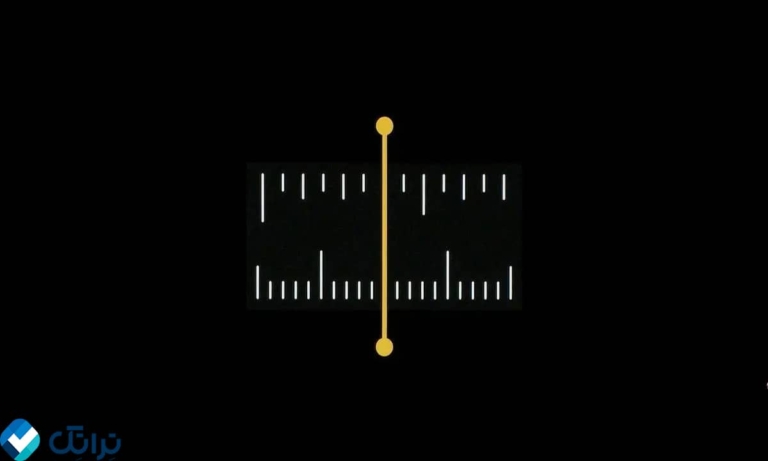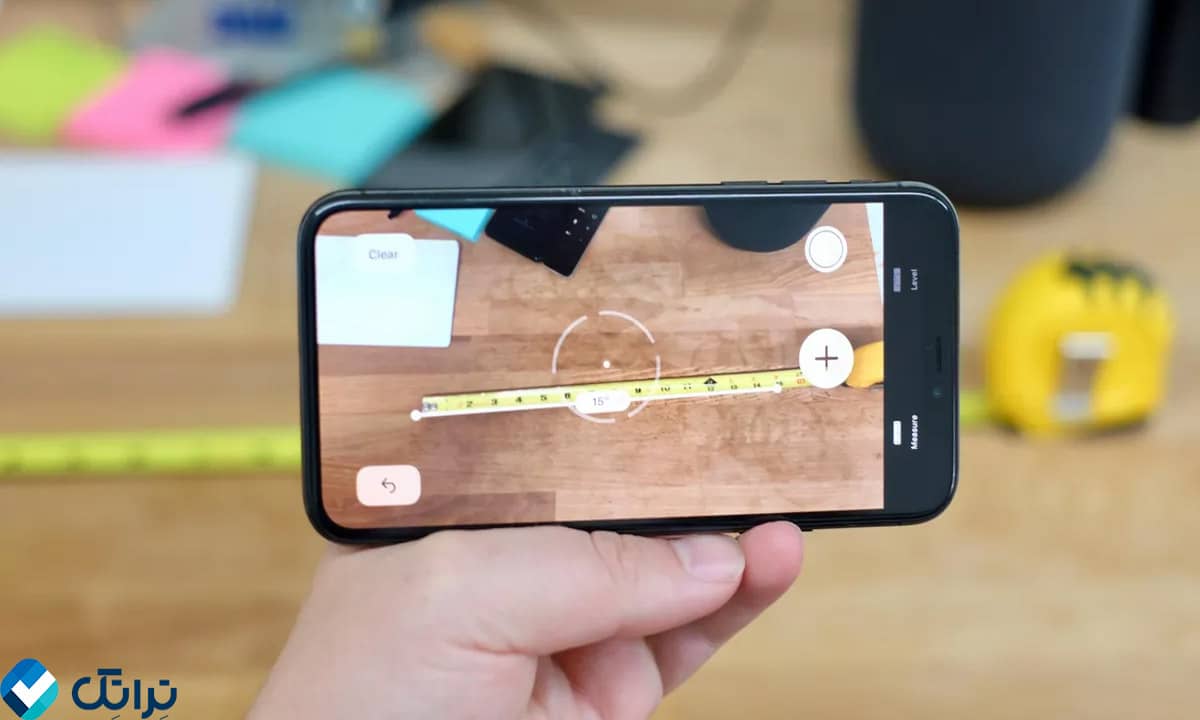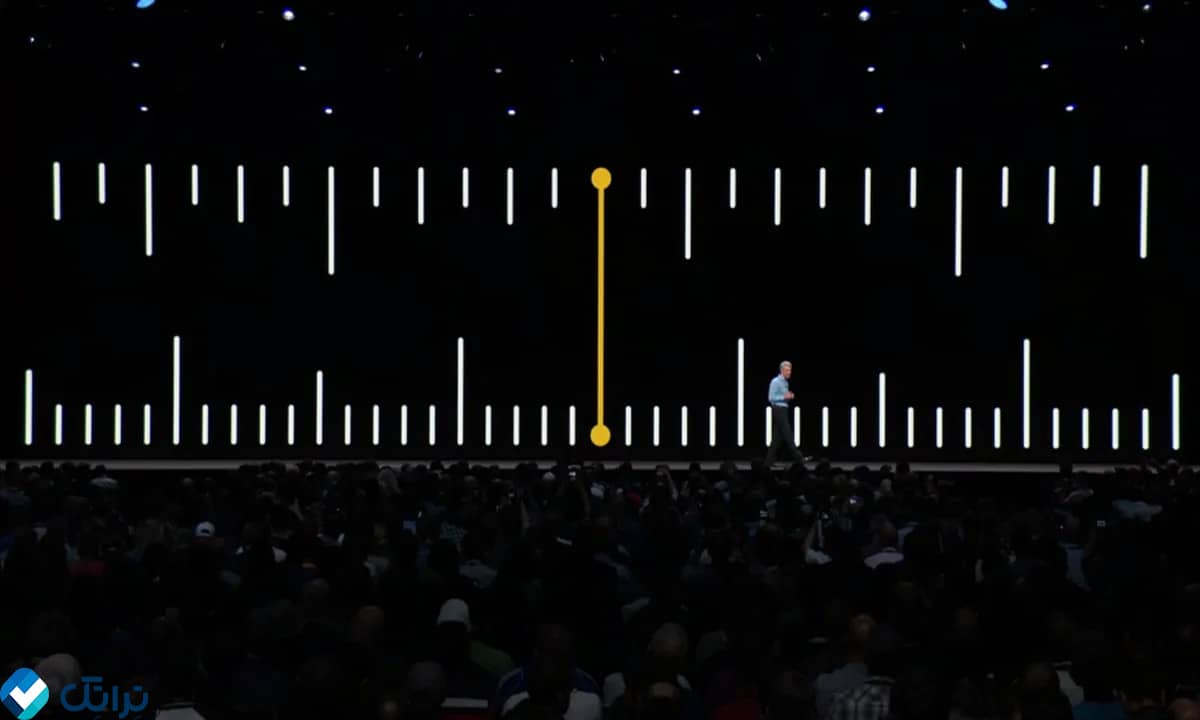اپلیکیشن Measure در آیفون یکی از ابزارهای کاربردی و قدرتمند است که با استفاده از فناوری واقعیت افزوده، نیاز به ابزارهای فیزیکی برای اندازهگیری را برطرف میکند. این اپلیکیشن امکانات متنوعی از جمله اندازهگیری مسافت، ابعاد اشیا، قد افراد و حتی بررسی تراز بودن سطوح را در اختیار کاربران قرار میدهد. علاوه بر این، با قابلیت تغییر واحد اندازهگیری، کاربران میتوانند تجربهای شخصیسازیشده و کاربردی داشته باشند. در این مقاله به بررسی تمامی این ویژگیها پرداختهایم تا شما بتوانید از تمامی امکانات این ابزار هوشمند بهرهمند شوید.
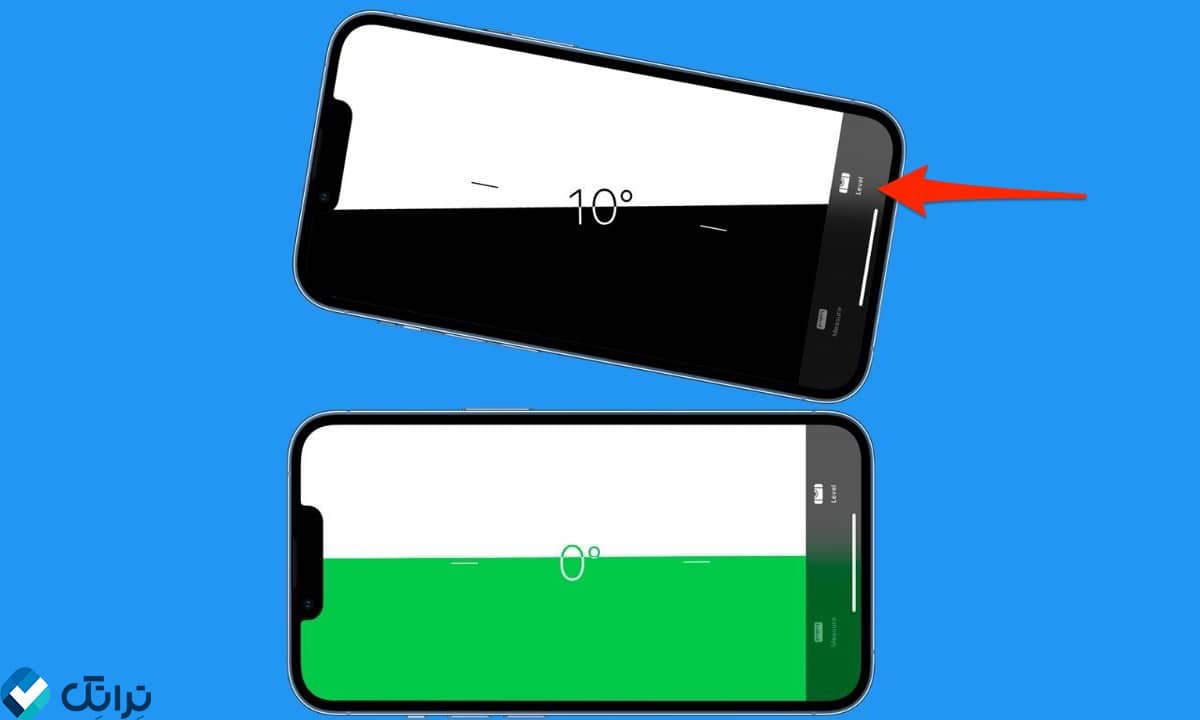
فهرست مطالب
- موارد استفاده از اپلیکیشن Measure در آیفون
- اندازهگیری مسافت با اپلیکیشن Measure
- اندازهگیری ابعاد با اپلیکیشن Measure
- آموزش اندازهگیری قد با آیفون توسط اپلیکیشن Measure
- تغییر واحد اندازهگیری در اپلیکیشن Measure
- بررسی تراز بودن سطوح با اپلیکیشن Measure
- جمعبندی
- سوالات متداول در مورد استفاده از اپلیکیشن Measure در آیفون
موارد استفاده از اپلیکیشن Measure در آیفون
اپلیکیشن Measure در آیفون یک ابزار قدرتمند و چندمنظوره است که با ترکیب فناوری واقعیت افزوده (AR) و دوربین پیشرفته آیفون، امکان انجام اندازهگیریهای مختلف را بدون نیاز به ابزارهای سنتی مانند متر یا خطکش فراهم میکند. این اپلیکیشن میتواند در بسیاری از سناریوها، از کارهای روزمره تا پروژههای تخصصی، به کمک کاربران بیاید.
موارد اصلی استفاده از این اپلیکیشن شامل اندازهگیری مسافت بین دو نقطه، ابعاد اشیا، ارتفاع افراد و حتی بررسی تراز بودن سطوح است. با توجه به دقت و سرعت این ابزار، کاربران میتوانند از آن در موقعیتهای مختلف مانند خانه، محل کار یا پروژههای طراحی و ساختوساز بهره بگیرند. در ادامه، به طور جامعتر به کاربردهای مختلف این اپلیکیشن میپردازیم:
برای خرید گوشی آیفون کلیک کنید.
- اندازهگیری مسافت: یکی از مهمترین و پرکاربردترین قابلیتهای اپلیکیشن Measure، اندازهگیری فاصله بین دو نقطه است. این ویژگی به خصوص در مواردی که متر یا ابزارهای فیزیکی در دسترس نیستند، بسیار مفید خواهد بود. به عنوان مثال، میتوانید فاصله بین دو دیوار، طول یک میز یا فاصله بین دو شیء در فضاهای باز را به سرعت اندازهگیری کنید.
- اندازهگیری ابعاد اشیا: با این اپلیکیشن میتوانید طول، عرض و ارتفاع اشیا را به سادگی و با دقت اندازهگیری کنید. این قابلیت برای طراحی داخلی، خرید وسایل جدید و حتی سنجش فضای خالی در خانه یا دفتر کار بسیار مفید است. کاربران میتوانند با انتخاب گوشههای جسم مورد نظر در تصویر، اندازهگیری دقیقی انجام دهند.
- اندازهگیری ارتفاع افراد: ویژگی دیگری که به شدت مورد توجه کاربران قرار میگیرد، امکان اندازهگیری ارتفاع افراد است. به کمک این اپلیکیشن، میتوانید قد شخصی که در مقابل دوربین ایستاده را به طور دقیق محاسبه کنید. این ویژگی در محیطهای ورزشی، آموزشی یا حتی برای سرگرمی بسیار کاربردی است.
- بررسی تراز بودن سطوح: اپلیکیشن Measure امکان بررسی تراز بودن سطوح را نیز فراهم کرده است. این قابلیت به ویژه برای نصب وسایلی مانند قاب عکس، قفسه یا میز بسیار سودمند است. کاربران میتوانند با قرار دادن آیفون روی سطح مورد نظر، از وضعیت تراز بودن آن مطمئن شوند.
- کاربرد در معماری و طراحی: این اپلیکیشن به عنوان ابزاری دقیق برای معماران، طراحان داخلی و مهندسان نیز کاربرد دارد. با کمک آن میتوان نقشههای دقیقتری تهیه کرد و اندازهگیریهای لازم را بدون نیاز به ابزارهای حرفهای انجام داد.
- کمک در خرید وسایل: اگر قصد خرید وسایل خانه مانند مبل، میز یا تخت دارید، این اپلیکیشن میتواند کمک کند تا ابعاد دقیق وسایل را بررسی کرده و اطمینان حاصل کنید که در فضای موجود شما جای میگیرند.
با توجه به این کاربردها، اپلیکیشن Measure در آیفون به یکی از ابزارهای کاربردی برای کاربران تبدیل شده است. این ابزار نه تنها دقت بالایی ارائه میدهد، بلکه باعث صرفهجویی در زمان و کاهش وابستگی به ابزارهای فیزیکی میشود.
اندازهگیری مسافت با اپلیکیشن Measure
یکی از مهمترین و پرکاربردترین قابلیتهای اپلیکیشن Measure در آیفون، اندازهگیری مسافت بین دو نقطه است. این ویژگی به شما امکان میدهد بدون استفاده از ابزارهای سنتی مانند متر یا خطکش، فاصله بین اشیا را به راحتی و با دقت اندازهگیری کنید. این ابزار بهویژه در شرایطی که زمان محدودی دارید یا دسترسی به ابزارهای فیزیکی ندارید، بسیار مفید و کاربردی است.
برای اندازهگیری مسافت، کافی است اپلیکیشن Measure را باز کرده و دوربین آیفون را به سمت نقطهای که قصد اندازهگیری دارید، هدایت کنید. پس از ظاهر شدن نشانگر، نقطه شروع را انتخاب کرده و دوربین را به سمت نقطه پایانی حرکت دهید. اپلیکیشن بهطور خودکار فاصله دقیق بین این دو نقطه را محاسبه و نمایش میدهد. از این قابلیت میتوانید در محیطهای مختلف، از داخل ساختمان گرفته تا فضاهای باز، استفاده کنید. به عنوان مثال، اندازهگیری فاصله بین دو دیوار، طول یک راهرو یا فاصله بین دو شیء در باغچه از جمله کاربردهای این ویژگی است.
این قابلیت به لطف بهرهگیری از فناوری واقعیت افزوده (AR) و دوربین پیشرفته آیفون، دقت بالایی دارد و امکان اندازهگیری مسافتهای کوتاه و حتی بلند را با کمترین خطا فراهم میکند. علاوه بر این، این ویژگی به کاربرانی که در حوزه معماری، طراحی داخلی یا نصب و راهاندازی وسایل فعالیت میکنند، کمک میکند تا با دقت بیشتری کارهای خود را انجام دهند.
بیشتر بخوانید: حذف اشیاء از عکس در آیفون
اندازهگیری ابعاد با اپلیکیشن Measure
اندازهگیری ابعاد اشیا یکی دیگر از قابلیتهای برجسته اپلیکیشن Measure است که به شما این امکان را میدهد تا طول، عرض و ارتفاع اشیا مختلف را به سرعت و با دقت اندازهگیری کنید. این ویژگی به خصوص برای فعالیتهایی مانند طراحی داخلی، خرید وسایل خانه یا ارزیابی فضای موجود در محیط بسیار کاربردی است.
- برای استفاده از این قابلیت، ابتدا اپلیکیشن را باز کرده و دوربین آیفون را به سمت شیء مورد نظر تنظیم کنید. سپس گوشههای شیء را مشخص کرده و به اپلیکیشن اجازه دهید تا به صورت خودکار اندازهگیریهای لازم را انجام دهد. این فرایند به سادگی و در چند ثانیه انجام میشود و نیازی به جابجایی شیء یا استفاده از ابزارهای فیزیکی نیست.
- یکی از مزایای این قابلیت، دقت بالای آن است. کاربران میتوانند به راحتی ابعاد وسایلی مانند میز، مبل، قاب عکس یا حتی بستههای ارسالی را اندازهگیری کنند. این ویژگی به ویژه زمانی مفید است که قصد دارید قبل از خرید یک وسیله جدید، مطمئن شوید که فضای کافی برای قرارگیری آن وجود دارد.
- از دیگر کاربردهای این قابلیت میتوان به پروژههای معماری و ساختوساز اشاره کرد. به کمک اپلیکیشن Measure، طراحان و معماران میتوانند ابعاد دقیق سازهها یا قطعات را بدون نیاز به ابزارهای تخصصی محاسبه کنند. به همین دلیل، این ابزار به یکی از محبوبترین امکانات آیفون برای اندازهگیری تبدیل شده است.
آموزش اندازهگیری قد با آیفون توسط اپلیکیشن Measure
یکی از جذابترین و کاربردیترین قابلیتهای اپلیکیشن Measure در آیفون، امکان اندازهگیری قد با آیفون است. این ویژگی به کاربران اجازه میدهد تا بدون نیاز به ابزارهای سنتی مانند متر یا خطکش، قد افراد را به سرعت و با دقت بالا اندازهگیری کنند. این قابلیت به لطف فناوری واقعیت افزوده (AR) و الگوریتمهای پیشرفته اپلیکیشن، به راحتی قابل استفاده است و میتواند در موقعیتهای مختلف از جمله فعالیتهای ورزشی، پزشکی و حتی بهعنوان سرگرمی به کار گرفته شود.
مراحل اندازهگیری قد با اپلیکیشن Measure
- ابتدا اپلیکیشن Measure را باز کنید و اطمینان حاصل کنید که دوربین آیفون شما به درستی تنظیم شده است.
- فرد مورد نظر باید در مکانی با نور مناسب و در مقابل دوربین آیفون بایستد.
- دوربین را به گونهای تنظیم کنید که تمام بدن فرد، از سر تا پا، در کادر دوربین قرار بگیرد.
- اپلیکیشن بهطور خودکار قد فرد را از نقطه بالای سر تا کف پا تشخیص داده و اندازهگیری میکند.
- پس از انجام اندازهگیری، قد فرد به صورت عددی روی صفحه نمایش داده میشود. کاربران میتوانند این عدد را ذخیره کرده یا به راحتی به اشتراک بگذارند.
نکات مهم در استفاده از این قابلیت
- مطمئن شوید که فرد مورد نظر کفش یا کلاه نپوشیده باشد، زیرا این موارد ممکن است دقت اندازهگیری را کاهش دهند.
- استفاده از محیطی با نور کافی به تشخیص بهتر خطوط بدن و دقت بیشتر اندازهگیری کمک میکند.
- آیفون باید در فاصله مناسبی از فرد قرار داشته باشد تا تمام بدن در کادر دوربین قرار بگیرد.
کاربردهای این ویژگی
- موارد پزشکی: پزشکان و متخصصان میتوانند از این قابلیت برای بررسی قد بیماران بهویژه در سنین رشد استفاده کنند.
- ورزشی: ورزشکاران و مربیان میتوانند از این ابزار برای ثبت قد ورزشکاران در برنامههای تمرینی و رقابتی بهره ببرند.
- سرگرمی: این ویژگی میتواند به عنوان یک ابزار سرگرمکننده در میان دوستان و خانواده نیز استفاده شود.
اندازهگیری قد با اپلیکیشن Measure به کاربران این امکان را میدهد که به راحتی و بدون نیاز به ابزارهای اضافی، اندازهگیری دقیق و سریعی انجام دهند. این قابلیت، آیفون را به یک ابزار کاربردی در زندگی روزمره تبدیل کرده است.
بیشتر بخوانید: ذخیره کردن پیام های آیفون در آیکلود
تغییر واحد اندازهگیری در اپلیکیشن Measure
اپلیکیشن Measure در آیفون به کاربران امکان میدهد واحد اندازهگیری مورد نظر خود را بر اساس نیازهایشان تنظیم کنند. این ویژگی برای کاربرانی که با سیستمهای متریک (سانتیمتر و متر) یا امپریال (اینچ و فوت) کار میکنند، بسیار مفید است. به عنوان مثال، اگر در کشوری زندگی میکنید که از واحد اینچ استفاده میکند اما برای یک پروژه خاص به سانتیمتر نیاز دارید، میتوانید به راحتی تنظیمات را تغییر دهید.
مراحل تغییر واحد اندازهگیری
- وارد تنظیمات آیفون شوید.
- به بخش عمومی (General) بروید و گزینه زبان و منطقه (Language & Region) را انتخاب کنید.
- در این بخش، گزینه واحد اندازهگیری (Measurement System) را خواهید دید.
- واحد مورد نظر خود را بین متریک (Metric) و امپریال (Imperial) انتخاب کنید.
- پس از تغییر واحد، اپلیکیشن Measure به طور خودکار از تنظیمات جدید استفاده میکند.
کاربرد تغییر واحد اندازهگیری
- پروژههای بینالمللی: اگر با افرادی از مناطق مختلف کار میکنید، امکان تغییر واحد به شما کمک میکند تا راحتتر اندازهها را هماهنگ کنید.
- انعطافپذیری بیشتر: این ویژگی امکان استفاده از آیفون را در شرایط مختلف، از پروژههای معماری گرفته تا اندازهگیریهای خانگی، فراهم میکند.
بررسی تراز بودن سطوح با اپلیکیشن Measure
یکی از ویژگیهای کاربردی اپلیکیشن Measure در آیفون، قابلیت بررسی تراز بودن سطوح است. این ابزار با استفاده از حسگرهای داخلی آیفون مانند ژیروسکوپ و شتابسنج، به شما کمک میکند تا از صاف بودن سطوح مطمئن شوید. این ویژگی برای کاربرانی که به دقت بالا در تنظیم وسایل نیاز دارند، بسیار ایدهآل است.
نحوه استفاده از قابلیت بررسی تراز
- اپلیکیشن Measure را باز کنید و به بخش تراز (Level) بروید.
- آیفون را روی سطح مورد نظر قرار دهید.
- اگر سطح کاملاً تراز باشد، اپلیکیشن به شما یک اعلان بصری (رنگ سبز) و عدد 0.0 درجه را نمایش میدهد. در غیر این صورت، انحراف سطح به صورت درجه نشان داده میشود.
- با تغییر موقعیت سطح یا تنظیم مجدد آن، میتوانید تراز بودن آن را بررسی کنید.
کاربردهای این ویژگی
- نصب وسایل خانه: از این قابلیت برای نصب دقیق قاب عکس، قفسهها و میزها استفاده کنید.
- پروژههای ساختمانی و فنی: این ابزار میتواند به افراد حرفهای کمک کند تا از تراز بودن سطوح در پروژههای ساختمانی اطمینان حاصل کنند.
- کاربردهای خلاقانه: حتی برای بررسی تراز بودن میز هنگام عکاسی یا طراحی نیز میتوانید از این قابلیت بهره ببرید.
نکات مهم
- برای دقت بیشتر، مطمئن شوید که آیفون شما به درستی روی سطح قرار گرفته است.
- این قابلیت حتی در حالت افقی یا عمودی نیز قابل استفاده است و نتایج دقیقی ارائه میدهد.
قابلیت بررسی تراز در اپلیکیشن Measure، آیفون را به ابزاری همهکاره برای کارهای روزمره و پروژههای دقیق تبدیل میکند.
بیشتر بخوانید: انتقال فایل از آیفون به اندروید
جمعبندی
اپلیکیشن Measure در آیفون یک ابزار قدرتمند و چندکاره است که با بهرهگیری از فناوری AR، اندازهگیری را آسانتر و سریعتر کرده است. از اندازهگیری مسافت و ابعاد گرفته تا بررسی تراز بودن سطوح و حتی اندازهگیری قد با آیفون، این اپلیکیشن برای هر کاربری مفید است. با تغییر تنظیمات و استفاده از تمامی قابلیتها، میتوانید از آیفون خود به عنوان یک ابزار همهکاره بهره ببرید.
سوالات متداول در مورد استفاده از اپلیکیشن Measure در آیفون
آیا اپلیکیشن Measure در همه مدلهای آیفون موجود است؟
خیر، این اپلیکیشن تنها در آیفونهایی که از فناوری AR پشتیبانی میکنند، در دسترس است.
آیا اپلیکیشن Measure میتواند بدون نور کافی کار کند؟
برای دقت بیشتر، بهتر است از این اپلیکیشن در شرایط نوری مناسب استفاده شود.
آیا اندازهگیریهای اپلیکیشن Measure دقیق است؟
بله، اما برای دقت بیشتر باید آیفون را به درستی تنظیم کرده و نقطهها را دقیق انتخاب کنید.
منبع: